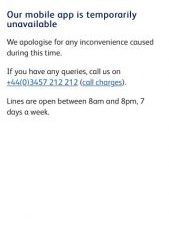Apple Watch đi kèm với ứng dụng Hẹn giờ tiện dụng và trong hướng dẫn này, chúng tôi sẽ chỉ cho bạn nhiều cách khác nhau để bắt đầu hẹn giờ và lưu thời lượng hẹn giờ mong muốn làm mục ưa thích để truy cập nhanh.
Lưu ý: Dù là iPhone hay Apple Watch, bạn có thể đặt hẹn giờ 1 giây tối đa 23 giờ, 59 phút và 59 giây.
Đặt hẹn giờ trên Apple Watch
Dưới đây là ba cách dễ dàng.
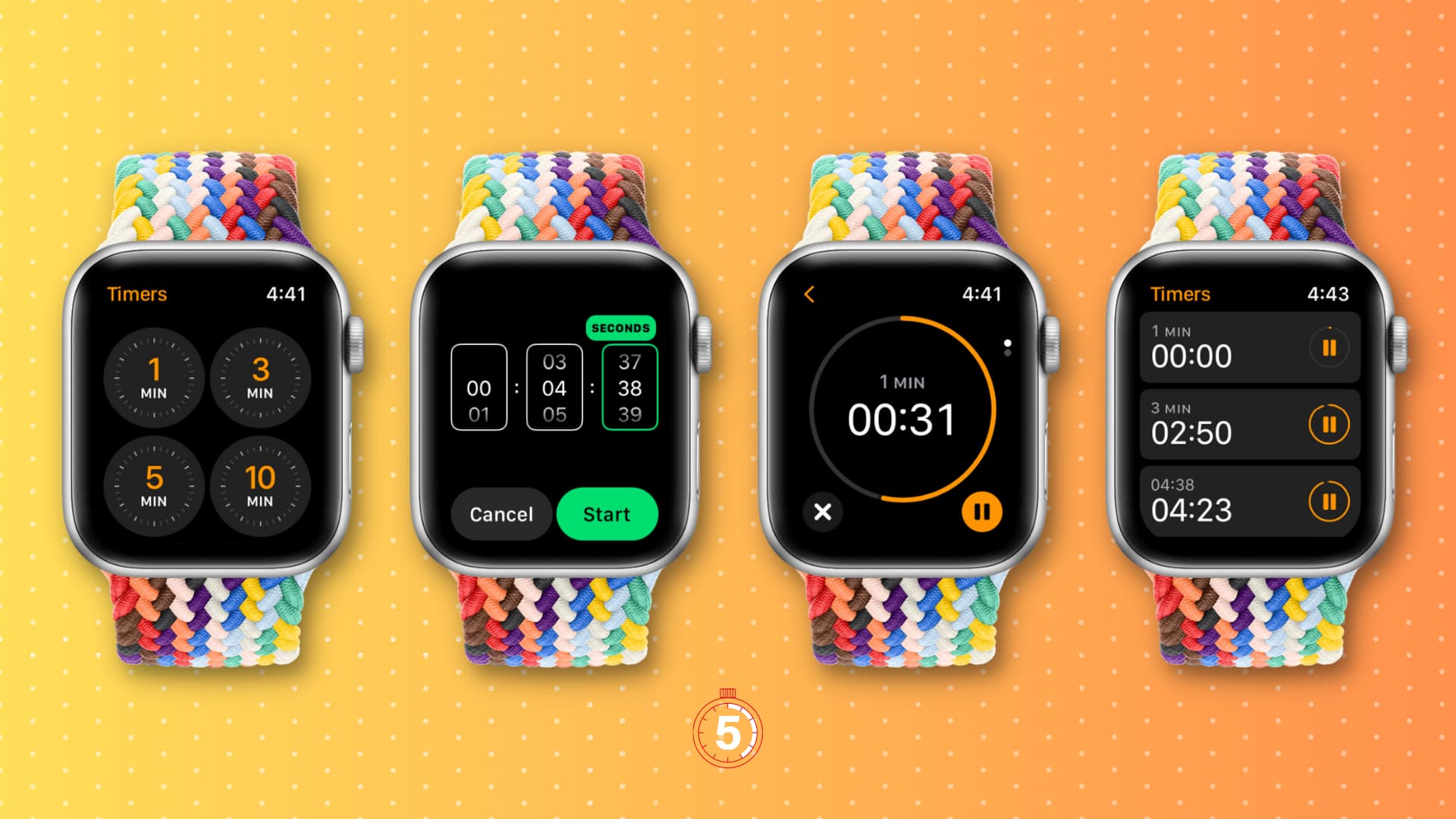
1. Sử dụng Siri
Cách dễ nhất và có lẽ là nhanh nhất để đặt hẹn giờ trên Apple Watch là thông qua Siri. Chỉ cần gọi Siri và nói điều gì đó như “Đặt hẹn giờ trong năm phút”. Bộ hẹn giờ sẽ bắt đầu ngay khi Siri xử lý xong lệnh của bạn. Bạn có thể nhấn vào dải hẹn giờ này để chuyển đến ứng dụng Hẹn giờ.
2. Từ ứng dụng Bộ hẹn giờ
1) Khởi chạy ứng dụng Bộ hẹn giờ trên Apple Watch của bạn.
2) Chọn hẹn giờ cho 1 phút, 3 phút, 5 phút, 10 phút, 15 phút, 30 phút, 1 giờ hoặc 2 giờ và nó sẽ bắt đầu đếm ngược ngay lập tức.
3) Ngoài ra, bạn có thể nhấn vào Tùy chỉnh, chọn quay số Giờ, Phút và Giây, rồi chọn xoay Digital Crown để đặt thời lượng hẹn giờ. Cuối cùng, nhấn vào Bắt đầu.
4) Khi đồng hồ hẹn giờ đang chạy, bạn có thể tạm dừng đồng hồ bằng nút màu cam hoặc nhấn vào biểu tượng X để dừng hẹn giờ này. Bạn cũng có thể thoát ứng dụng Hẹn giờ và ứng dụng này sẽ tiếp tục chạy trong nền.
5) Sau khi hẹn giờ kết thúc, bạn sẽ nhận được cả cảnh báo âm thanh và xúc giác trên cổ tay. Bạn có thể nhấn vào biểu tượng mũi tên cong để khởi động lại bộ hẹn giờ đó từ đầu hoặc nhấn vào biểu tượng X màu đỏ để thoát khỏi màn hình hẹn giờ.
Lưu ý: Bạn có thể chạy đồng thời nhiều bộ hẹn giờ trên Apple Watch và truy cập tất cả chúng trên màn hình Bộ hẹn giờ.
3. Sử dụng tính năng phức tạp của mặt đồng hồ
Bạn có thể thêm tính năng hẹn giờ cho một số mặt đồng hồ, điều này sẽ cho phép bạn nhanh chóng chuyển vào bên trong ứng dụng Hẹn giờ chỉ bằng một lần nhấn. Chúng tôi đã giải thích cách thêm biến chứng vào mặt đồng hồ của bạn trong hướng dẫn sử dụng đồng hồ bấm giờ trên Apple Watch. Làm theo các bước ở đó và chọn tổ hợp Hẹn giờ thay vì Đồng hồ bấm giờ.
Bạn có thể nhấn vào Thêm và chọn tổ hợp hẹn giờ được xác định trước là 1 phút, 3 phút, 5 phút, 10 phút, 15 phút, 30 phút, 1 giờ hoặc 2 giờ. Ngoài ra, bạn cũng có thể chọn tổ hợp Hẹn giờ sẽ mở ứng dụng Hẹn giờ và cho phép bạn nhập thời lượng tùy chỉnh.
Phần thưởng: Sử dụng bộ hẹn giờ iPhone của bạn
Mẹo cuối cùng, bạn cũng có thể đặt hẹn giờ trên iPhone của mình bằng cách truy cập ứng dụng Đồng hồ. Và khi bộ hẹn giờ này kết thúc, bạn sẽ nhận được cảnh báo trên iPhone cũng như trên Apple Watch của mình.
Đặt thời lượng hẹn giờ tùy chỉnh làm mục yêu thích
Ứng dụng Hẹn giờ trên Apple Watch đã có một số thời gian hẹn giờ được xác định trước như 1 phút, 3 phút và tối đa 2 giờ. Tuy nhiên, nếu công việc của bạn yêu cầu đặt bộ hẹn giờ tùy chỉnh, chẳng hạn như 4 phút 35 giây thường xuyên, bạn có thể thêm bộ hẹn giờ đó làm mục yêu thích rồi nhấn vào bộ hẹn giờ đó sẽ tự động bắt đầu bộ hẹn giờ trong 4 phút 35 giây.
Mở ứng dụng Bộ hẹn giờ trên Apple Watch của bạn. Đặt thời lượng hẹn giờ mong muốn (chẳng hạn như 4 phút 35 giây) và nhấn vào Bắt đầu. Bạn không cần phải đợi quá trình đếm ngược này kết thúc. Nhấn X để dừng và thao tác này sẽ đưa bạn trở lại màn hình Bộ hẹn giờ chính. Tại đây, bạn sẽ thấy bộ đếm thời gian này dưới tiêu đề Gần đây. Vuốt sang trái trên đó và nhấn vào nút dấu sao (yêu thích). Thời gian hẹn giờ tùy chỉnh này hiện được thêm làm mục ưa thích. Nó sẽ hiển thị dưới nút Custom. Bạn có thể nhấn vào khoảng thời gian hẹn giờ yêu thích này để bắt đầu ngay lập tức.
Xóa đồng hồ hẹn giờ gần đây
Bạn không muốn thấy đồng hồ hẹn giờ gần đây xuất hiện trên màn hình Apple Watch nhỏ của mình?
Vuốt sang trái trên đồng hồ hẹn giờ gần đây và thêm đồng hồ đó vào yêu thích. Vuốt sang trái trên bộ đếm thời gian yêu thích đó và nhấn vào nút X màu đỏ để xóa bộ hẹn giờ đó. Bộ hẹn giờ này sẽ không còn xuất hiện trong phần Gần đây.
Thông tin bổ sung: iPhone có ứng dụng Đồng hồ đáp ứng các nhu cầu về Đồng hồ thế giới, Báo thức, Đồng hồ bấm giờ và Hẹn giờ của bạn. Tuy nhiên, với kích thước màn hình nhỏ và để loại bỏ nhu cầu cuộn quá nhiều, Apple Watch có các ứng dụng riêng cho Đồng hồ thế giới, Báo thức, Đồng hồ bấm giờ, và Hẹn giờ.
Xem phần tiếp theo: